¿Cómo usar LinkedIn?
¿Cómo crear una cuenta en LinkedIn?


/es/como-usar-linkedin/que-es-linkedin/content/
Si quieres hacer parte de la comunidad LinkedIn y crear tus propias conexiones, solo debes registrarte. Hacerlo es muy fácil. Solo sigue estos pasos:
Ingresa al sitio oficial de LinkedIn y haz clic en el botón Unirse ahora.

Ingresa tu correo electrónico y una contraseña que usarás para ingresar a esta red social. Luego, haz clic en Aceptar y unirse.

Si tienes correo electrónico en Gmail y deseas tener el acceso de forma automática, puedes hacer clic en el botón Continuar con Google.
Ingresa tu nombre y apellidos reales y haz clic en Continuar.
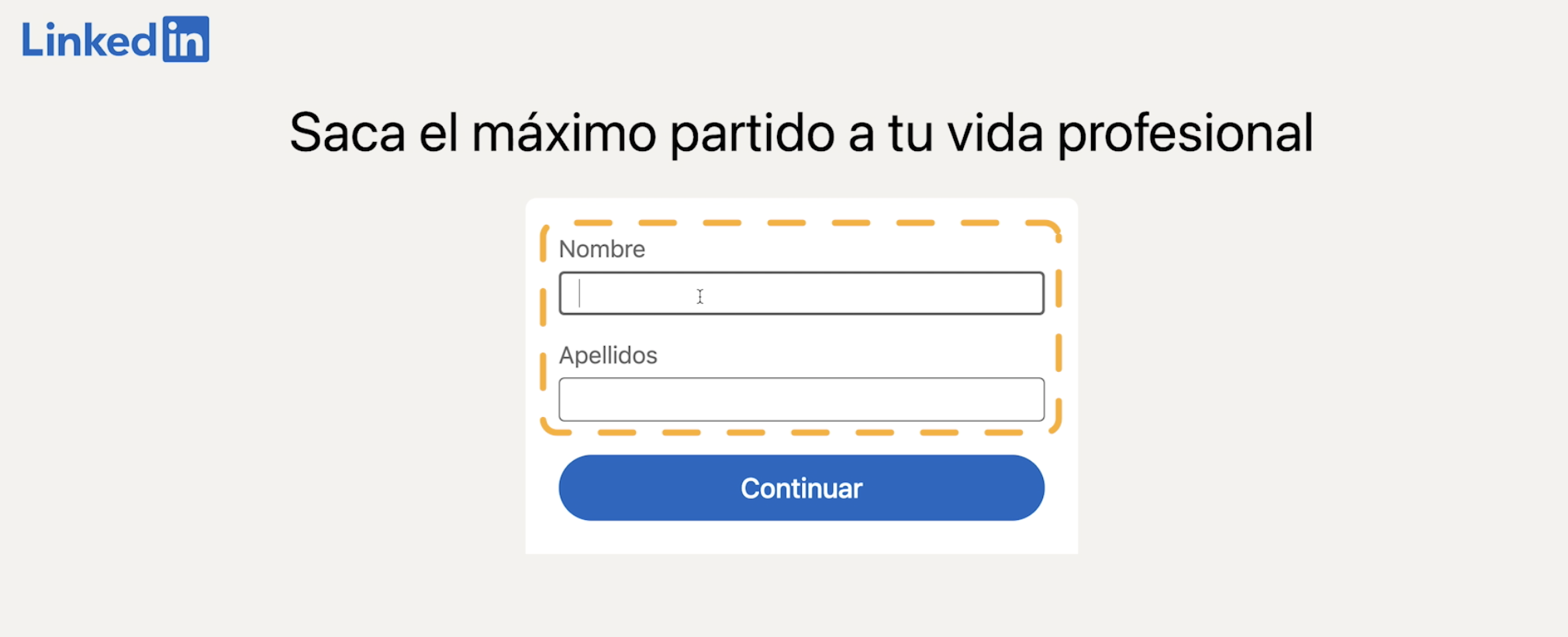
Recuerda que esta red tiene un carácter un poco más formal, a diferencia de otras redes sociales, así que no está permitido usar sobrenombres o nombres falsos.
Paso 4:
Realiza la comprobación de seguridad, que se trata de responder a una pregunta basada en lo que ves en pantalla. Una vez seleccionada la respuesta indicada, pasarás a completar los siguientes datos de tu perfil.

Ingresa el país y ciudad en la que te encuentras.

Indica el cargo laboral que actualmente ejerces o que tuviste recientemente y el tipo de contrato ejercido en dicho cargo.
Ve al paso 10 para seguir con el proceso.
Paso 7:
Si eres estudiante haz clic en el botón Soy estudiante.

Ingresa el nombre de la institución educativa en la que estás inscrito y escribe el título educativo que recibirás.
A medida que vayas ingresando esta información, se desplegará un menú con diversas opciones hasta hallar la opción correcta.
Repite el proceso anterior pero con el el tipo de especialidad o área de formación en la cual te encuentras enfocado e indica el año en el que iniciaste estos estudios y la fecha en la que finalizarás.
Haz clic en el botón de confirmación de edad y luego en Continuar.
Pasarás a verificar tu cuenta. Para ello, debes ir a la bandeja de entrada de tu correo electrónico y revisar que LinkedIn haya enviado un mensaje con un código.

En caso de no haber recibido este mensaje en tu bandeja de entrada, revisa tu bandeja de SPAM, Promociones o Social.
Ingresa el código al espacio indicado en la página de LinkedIn y haz clic en Aceptar y confirmar.

Si te encuentras buscando empleo, haz clic en el botón "Sí", de lo contrario, haz clic sobre "Ahora no".
Si tu respuesta fue afirmativa continúa en el siguiente paso. De lo contrario, continúa en el paso 16.
Ingresa el nombre del cargo en el que deseas encontrar empleo, el país de ubicación y, si estás contemplando la posibilidad de trabajar de forma remota, activa la casilla "Me interesa teletrabajar" y haz clic en Siguiente.
Activa o no, según prefieras, la opción para recibir notificaciones para las alertas de empleo o coincidencias de empleo a tus búsquedas. Haz clic en "Siguiente".
Si deseas, puedes buscar contactos para agregar o añadir las opciones de contacto que te ofrece LinkedIn en relación a los datos que ingresaste en tu perfil. Es decir, otros perfiles con intereses en común.
Si prefieres hacerlo en otro momento, haz clic en el botón "Saltar".
Completa tu perfil siguiendo páginas de empresas o guardar cursos que te interesen y que consideres que pueden ayudarte a mejorar tu perfil laboral y haz clic en Siguiente.
Tras esto, serás enviado a tu perfil de LinkedIn. ¡Continúa en la siguiente lección y aprende a optimizarlo y personalizarlo!
/es/como-usar-linkedin/consejos-para-publicar-en-linkedin/content/